AVCHD शून्य गुणवत्ता नुकसान के साथ MP4 कन्वर्ट करने के लिए कैसे
हम सभी जानते हैं कि वहाँ कई फ़ाइल स्वरूपों के रूप में वीडियो फ़ाइलों के रूप में अच्छी तरह से ऑडियो के लिए कर रहे हैं और वे उनके बहुत ही सुविधाओं के ऑडियो और वीडियो की गुणवत्ता, खिलाड़ी आवश्यकताओं और कई और अधिक की तरह है। ज्यादातर लोग इसकी ऑडियो और वीडियो की गुणवत्ता के लिए एक विशिष्ट फ़ाइल के साथ घर पर महसूस नहीं करते, या कभी कभी प्रणाली है कि वे अपनी उस विशेष फ़ाइल स्वरूप का समर्थन नहीं करता। ऐसे परिदृश्य, में ग्राफिक गुणवत्ता में सुधार करने के लिए या तो एक से दूसरे, से एक फ़ाइल स्वरूप परिवर्तित करने के एक सख्त जरूरत है या करने के लिए सिस्टम/प्लेयर समर्थित स्वरूप है।
दोनों AVCHD और MP4 अच्छी तरह से ज्ञात फ़ाइल स्वरूपों रहे हैं, लेकिन AVCHD कुछ खिलाड़ियों और इसके विपरीत में, जबकि सिस्टम के द्वारा समर्थित है, MP4 खिलाड़ियों और प्रणालियों के बहुत अधिक से अधिक संख्या के लिए संगत प्रारूप है। AVCHD कैमकोर्डर में डिफ़ॉल्ट वीडियो संरचना है, लेकिन यह unluckily एक संगत प्रारूप iPhone, आइपॉड, Android, iMovie और QuickTime आदि के लिए नहीं है। इसलिए, यदि आप अपने रिकॉर्ड किए गए यादों में से किसी पर खेलना चाहते हैं कि उल्लेख किया है उपकरणों या सिस्टम फिर से पहले यह दृढ़ता से सुझाव है कि आप करने के लिए MP4 AVCHD कनवर्ट करना चाहिए। वास्तव में, यह एक बहुत आसान काम है और आप फ़ाइल कनवर्टर्स की मदद से AVCHD का शून्य गुणवत्ता नुकसान के साथ एक सफल रूपांतरण MP4 करने के लिए कर सकते हैं और आप इस तरह के रूपांतरण के लिए कुछ विश्वसनीय समाधान के साथ शुरू करने पर लेखन के इस टुकड़े का उद्देश्य है।
- भाग 1: MP4 वीडियो कनवर्टर करने के लिए सबसे अच्छा AVCHD
- भाग 2: नि: शुल्क AVCHD MP4 कनवर्टर करने के लिए
- भाग 3: MP4 कनवर्टर करने के लिए ऑनलाइन AVCHD
- भाग 4: AVCHD और MP4 के लिए विस्तारित ज्ञान
भाग 1: MP4 वीडियो कनवर्टर करने के लिए सबसे अच्छा AVCHD
आप विभिन्न वीडियो धर्मान्तरित आपकी AVCHD फ़ाइल MP4 करने के लिए और हर समय क्या आप दिन के अंत से मिलता है सिर्फ एक विकृत ऑडियो या वीडियो कन्वर्ट करने के लिए कोशिश कर के थक गए हो? यदि आप इस प्रश्न के लिए एक पुष्टि उत्तर प्राप्त करें, तो आप निश्चित रूप से आप के साथ शुरू करने के लिए हमारे प्रयासों की प्रशंसा करेंगे नीचे उल्लेख कनवर्टर कि सर्वश्रेष्ठ AVCHD MP4 कनवर्टर करने के लिए किया जा करने के लिए माना जाता है।
1.1 Wondershare Video Converter Ultimate
एक जोड़ा उबाल आना, यह का उपयोग करने में आसानी है, जबकि Wondershare Video Converter Ultimate सुनिश्चित करने के लिए दिन ब दिन इसकी उत्कृष्ट सुविधाओं और शानदार परिणाम के लिए लोकप्रिय हो रही है। सुविधाओं में से कुछ नीचे सूचीबद्ध हैं।

- यह वीडियो लगभग 150 फ़ाइल स्वरूपों में कनवर्ट करता है।
- यह न केवल कनवर्ट करता है, लेकिन वीडियो संपादन, काटने, compressing और बढ़ाने में मदद करता है।
- यह वीडियो रूपांतरण, अन्य वीडियो कन्वर्टर्स की तुलना में 30 गुना तेजी से है।
- 4K UHD समर्थन।
- यह मदद करता है किसी भी परेशानी के बिना टी वी, पर वीडियो स्ट्रीमिंग।
- सही अंतर्निहित DLNA समर्थन।
- आप अपलोड कर सकते हैं या सीधे Wondershare Video Converter Ultimate से वीडियो डाउनलोड करें।
1.2 AVCHD MP4 रूपांतरण करने के लिए Wondershare Video Converter Ultimate का उपयोग करने के लिए कैसे?
यह पहले से ही ऊपर चर्चा की है कि Wondershare Video Converter Ultimate बस अपने पूरे वीडियो रूपांतरण से संबंधित समस्या के लिए एक सही समाधान है। लेकिन एक बार जब आप तय MP4 करने के लिए इस कनवर्टर के साथ अपने AVCHD फ़ाइल कनवर्ट करने पर, आप निम्न शून्य गुणवत्ता नुकसान के साथ एक सफल रूपांतरण के लिए आसान चरणों का पालन करें करना होगा।
चरण 1 डाउनलोड करें और प्रोग्राम स्थापित करें
सबसे पहले, तुम Wondershare Video Converter Ultimate आप खुद की और फिर कुछ ही क्लिक्स में, अच्छी तरह से सविस्तार और आसान अधिष्ठापन गाइड का पालन करके प्रोग्राम स्थापित करें जो कुछ सिस्टम पर डाउनलोड करने के लिए है। आप इसे इस लिंक पर क्लिक करके डाउनलोड कर सकते हैं: http://www.wondershare.com/pro/video-converter-ultimate.html
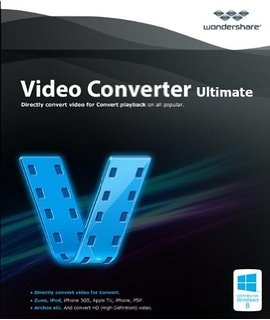
चरण 2 फ़ाइल का चयन करें
एक बार जब आप सफलतापूर्वक प्रोग्राम स्थापित किया है, प्रोग्राम खोलने के लिए और AVCHD फ़ाइल आयात करने के लिए यह करने के लिए अगले कदम है। यहाँ तुम बस फ़ाइल प्रोग्राम विंडो में खींचें करने के लिए या अंतरफलक के निचले भाग पर जोड़ें फाइल के आइकॉन पर क्लिक करें और फ़ोल्डरों से जहाँ इसे सहेजा है, फ़ाइल का चयन करने के लिए एक विकल्प है।

चरण 3 स्वरूप का चयन करें
कनवर्टर करने के लिए फ़ाइल आयात करने के बाद, अगले कदम जो करने के लिए फ़ाइल की जरूरत है कनवर्ट करने के लिए स्वरूप का चयन करने के लिए है। तो, तुम यहाँ MP4 एक प्रारूप के रूप में जो करने के लिए फ़ाइल कनवर्ट किया जाएगा चुन जाएगा।
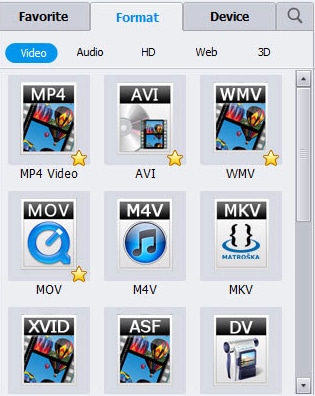
चरण 4 गुप्त फाइल
तुम लगभग अपनी नौकरी के साथ कर रहे हैं। अब बाकी कनवर्टर करने के लिए छोड़ दें, लेकिन इससे पहले कि आप "कन्वर्ट" आइकन पर क्लिक करें ताकि कनवर्टर अपनी नौकरी शुरू हो सकता है।
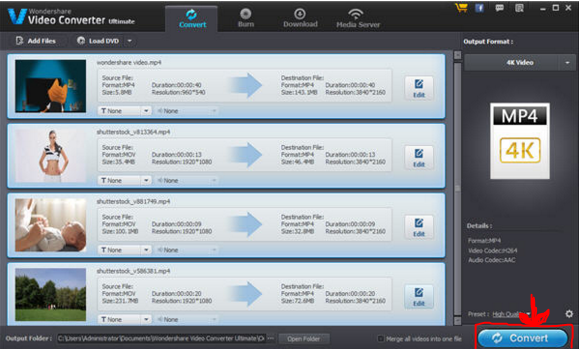
5 कदम सहेजें/आपकी फ़ाइल स्थानांतरण
एक बार जब फ़ाइल परिवर्तित कर दिया है, आप इसे मौजूदा डिवाइस के लिए सहेज सकते हैं या आप भी इसे एक और एक, एक USB केबल के बिना एक Wi-Fi कनेक्शन द्वारा स्थानांतरित कर सकते हैं।
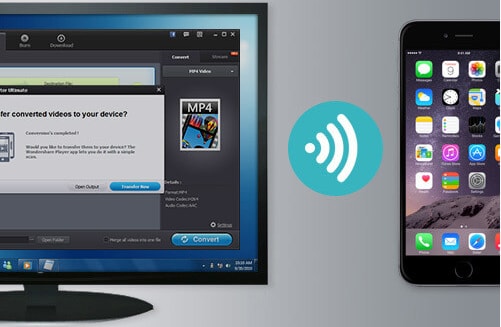
1.3 वीडियो ट्यूटोरियल: AVCHD कन्वर्ट MP4 के लिए Windows के लिए (Windows शामिल 10) करने के लिए कैसे
भाग 2: नि: शुल्क AVCHD MP4 कनवर्टर करने के लिए
यदि आप एक AVCHD फ़ाइल एक MP4 फ़ाइल के लिए मुफ्त के लिए कन्वर्ट करने के लिए इस मुद्दे को हल करने के लिए चाहते हैं, तो हम अनुशंसा करते हैं आप Wondershare Video Converter Free अनुभव करने के लिए।
2.1 Wondershare Video Converter Free
Wondershare Video Converter Free एक सबसे भरोसेमंद और सबसे अच्छा कनवर्टर AVCHD MP4 करने के लिए और कई दूसरों के रूप में अच्छी तरह के लिए किया जा करने के लिए माना जाता है। सवाल है, "क्या यह ऐसी एक प्रसिद्ध और विश्वसनीय वीडियो कनवर्टर समाधान बनाता है?" आप में इस प्रश्न का उत्तर मिल जाएगा इस कनवर्टर की विशेषताएं है कि यह भेद के नीचे सूचीबद्ध।
प्रमुख विशेषताएं
- मुफ्त डाउनलोड करने के लिए
- का चयन करने के लिए आसान
- असीमित वीडियो रूपांतरण
- प्रज्वलन तेजी से वीडियो रूपांतरण
- कमाल है वीडियो संपादन
- कोई डेटा या गुणवत्ता हानि के साथ सुरक्षित और विश्वसनीय और शानदार परिणाम
- सिंगल क्लिक करें यूट्यूब से डाउनलोड करना।

2.2 Wondershare Video Converter Free AVCHD MP4 रूपांतरण करने के लिए का उपयोग कैसे करें?
यह अविश्वसनीय रूप से प्रयोग करने में आसान Wondershare Video Converter Free है। यहाँ एक कदम से कदम गाइड कि आपके AVCHD फ़ाइल MP4 प्रारूप करने के लिए कन्वर्ट करने के लिए आप की सहायता करेंगे है।
चरण 1 डाउनलोड करें और प्रोग्राम स्थापित करें
जाहिर है, आप बुनियादी उपकरणों के बिना फ़ाइल कनवर्ट नहीं कर सकता और यहाँ कि बुनियादी उपकरण से Wondershare Video Converter Free, यह पर संचालित करने के लिए एक प्रणाली के अलावा अन्य कोई नहीं है। तो, अगर इस कन्वर्टर है नहीं तो आप यह पहली बार डाउनलोड, यह आपके डिवाइस पर स्थापित करें और तब फ़ाइल कनवर्ज़न प्रक्रिया के साथ आगे जाने के लिए सुझाव दिया हैं।
आप इस लिंक पर क्लिक करके प्रोग्राम डाउनलोड कर सकते हैं: http://www.wondershare.com/pro/free-video-converter.html
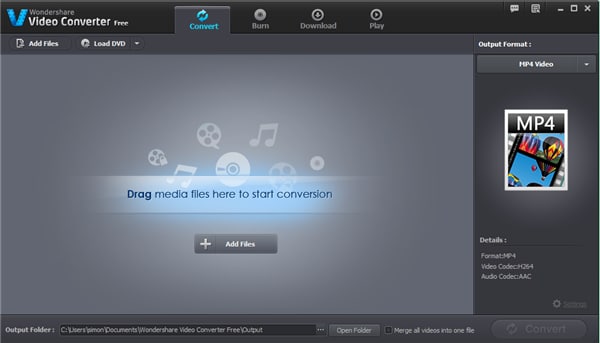
चरण 2 का चयन करें और फ़ाइल को आयात करें
इस प्रक्रिया में अगले कदम के लिए Wondershare Video Converter Free फ़ाइल को आयात करने के लिए है। आप बस अपनी इंटरफ़ेस करने के लिए चुने हुए फ़ाइल खींचें कर सकते हैं या "फाइलें जोड़ें" आइकन पर क्लिक करें।
चरण 3 फ़ाइल स्वरूप का चयन करें
अब इंटरफेस के दाईं ओर से, वह फ़ाइल स्वरूप चुनें। तुम MP4 रूपांतरण के लिए तो देख रहे हैं के रूप में, MP4 प्रारूपों की प्रस्तुत सूची स्क्रीन पर प्रकट होने से पर क्लिक करें।
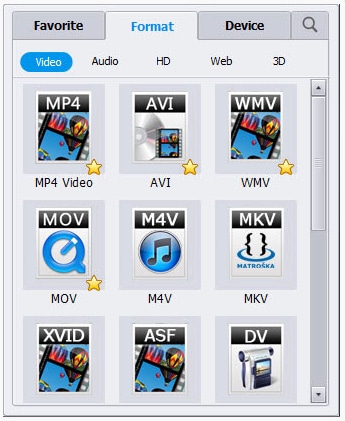
चरण 4 फ़ाइल कनवर्ट करें
यह फ़ाइल कनवर्ज़न प्रक्रिया के 4 चरण आप इंटरफ़ेस के निचले सही कोने पर लगने वाली "बदलें" बटन पर क्लिक करने के लिए है। एक बार जब आप उस पर क्लिक करें, Wondershare Video Converter Free आपकी फ़ाइल कनवर्ट करने शुरू कर देंगे।
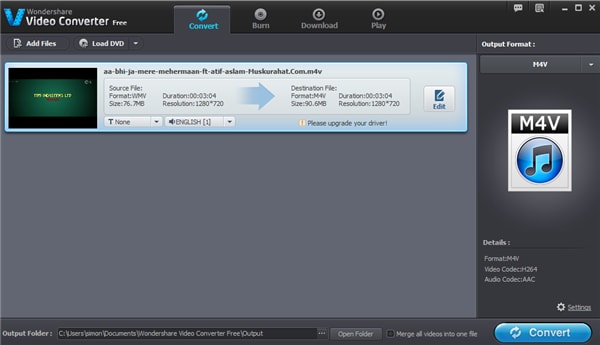
5 कदम बचाने के लिए और अपने वीडियो का आनंद लें
इस सुपरफास्ट कनवर्टर कोई समय के भीतर अपने वीडियो परिवर्तित करेगा। अब आप खेलते हैं, बचाने के लिए या MP4 प्रारूप में आपके वीडियो साझा कर सकते हैं।
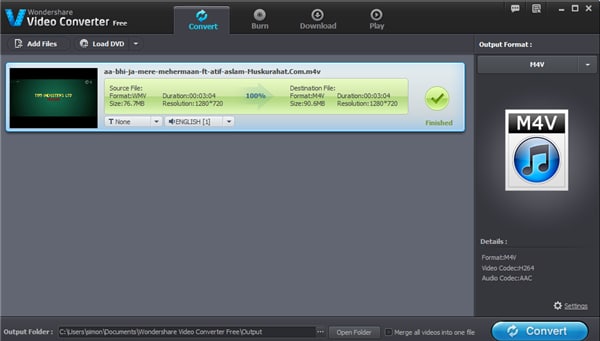
भाग 3: MP4 कनवर्टर करने के लिए ऑनलाइन AVCHD
आप नि: शुल्क ऑनलाइन वीडियो कनवर्टर नीचे का उपयोग कर सकते हैं। यह वीडियो करने के लिए लगभग किसी भी स्वरूप में कनवर्ट करता है।
भाग 4: AVCHD और MP4 के लिए विस्तारित ज्ञान
| AVCHD | MP4 | |
|---|---|---|
| लघु वर्णन |
|
|
| डेवलपर |
|
आईएसओ (मानकीकरण के लिए अंतर्राष्ट्रीय संगठन) |
|
फ़ाइल एक्सटेंशन |
.mts, .m2ts |
. mp4, .m4a, .m4p, |
| मीडिया Players |
AVCHD खिलाड़ी |
|
| पहले रिलीज |
|
|
| आगे के अध्ययन के लिए लिंक |
AVCHD टन वीडियो - नवीनतम सोनी एवं Panasonic HD Camcorder स्वरूप |
|



